O Microsoft PowerPoint faz parte do pacote Microsoft Office há trinta anos. Ele percorreu um longo caminho desde então, desenvolvendo uma ampla gama de recursos poderosos, incluindo a capacidade de transmitir uma apresentação do PowerPoint online ou usar modelos 3D em suas apresentações.
Inacreditavelmente, no entanto, está faltando um recurso simples - quebra de texto. Isso determina como o texto deve fluir em torno de uma imagem e é um recurso disponível no Word. A boa notícia é que existem maneiras de quebrar o texto no PowerPoint, embora sejam uma solução alternativa. Aqui está como.
Usando caixas de texto
Se você tiver uma imagem normal na qual deseja envolver seu texto, poderá usar caixas de texto para posicionar seu texto exatamente onde deseja.
Para começar, clique na guia Inserir , pressione a opção Imagens e escolha Imagem do arquivo.

Navegue até a imagem que deseja inserir. Quando sua imagem aparecer, clique em Alinhar para definir a imagem à esquerda, à direita ou ao centro.

Agora é hora de colocar algumas caixas de texto ao redor de sua imagem.
Nas guias Início ou Inserir , clique em Caixa de texto e arraste o limite de onde você deseja que seu primeiro bloco de texto vá.

Digite seu texto e clique no ícone Justificar texto para preencher toda a caixa de texto.

Depois de fazer isso, adicione mais duas caixas de texto em cada lado da imagem.
Por fim, adicione uma caixa de texto na parte inferior da imagem. Isso garantirá que a imagem tenha um conjunto completo de texto ao seu redor na posição desejada.

Espaçamento Manual
Se você quiser quebrar o texto em torno de uma forma mais complicada, é possível fazê-lo manualmente. Isso envolve inserir espaços entre as palavras até obter o efeito desejado.
Você insere sua imagem da mesma forma que com o método de caixa de texto. Quando sua imagem estiver no lugar, você adicionará uma caixa de texto diretamente sobre ela.
Clique na caixa de texto e arraste a forma da caixa que você deseja que contenha seu texto. Você pode então começar a digitar o texto que deseja. Você deve achar que este texto aparecerá por cima da sua imagem.
Se ele desaparecer atrás dele, clique com o botão direito do mouse na imagem, selecione Enviar para trás e, em seguida, Enviar para trás novamente.

O passo final é reposicionar seu texto para que nada dele apareça em cima de sua imagem.
Clique onde você deseja começar a inserir algum espaço em branco e use Tab ou Espaço para mover seu texto.

O processo não é o ideal, mas pode funcionar bem para certas imagens, especialmente imagens transparentes ou com fundo branco correspondente.
Usando objetos do Word para quebrar o texto
Se você não estiver satisfeito com as opções acima, poderá usar a opção final - usar o próprio Word. Versões mais antigas do PowerPoint forçavam você a criar sua quebra de texto no Word e inseri-la em seu slide. Você pode inserir um novo documento do Word diretamente no PowerPoint como um objeto de slide nas versões mais recentes do Office.
No Powerpoint, vá para a guia Inserir , selecione Objeto e, em seguida , Documento do Microsoft Word . Isso iniciará o Word em uma janela separada.

Preencha seu documento do Word com o texto que você deseja envolver em sua imagem. Em seguida, insira sua imagem acessando a guia Inserir e escolhendo Imagens > Imagem do arquivo.

Sua imagem agora deve aparecer dentro do seu texto - clique com o botão direito do mouse na imagem e selecione Wrap Text, que trará várias opções.

Escolher Quadrado ajustará seu texto em um quadrado ao redor de sua imagem.
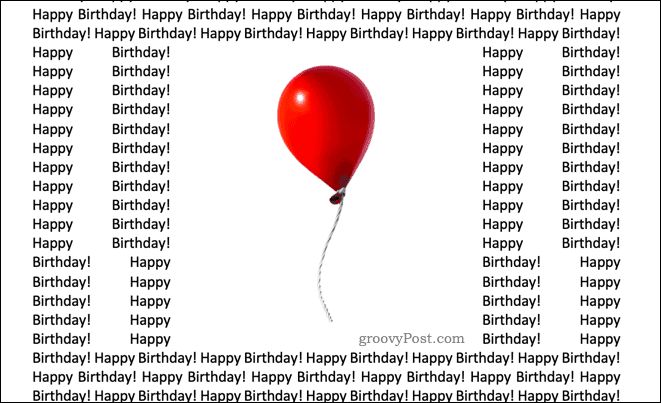
Se sua imagem tiver um plano de fundo transparente, Tight ajustará seu texto firmemente em torno de sua imagem.
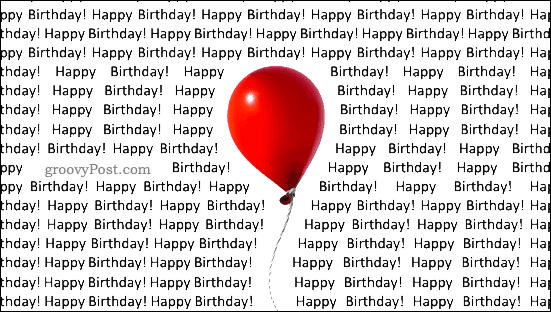
Através pode parecer que faz o mesmo que Tight, o que é verdade na maioria dos casos. Se sua imagem tiver espaço entre as imagens visíveis, o Through preencherá essas lacunas com texto.
Top and Bottom coloca seu texto acima e abaixo de sua imagem.
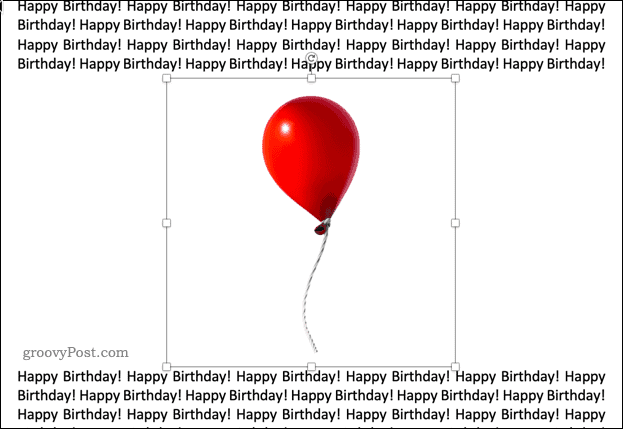
Feche a janela do documento do Word quando terminar - isso o levará de volta ao PowerPoint, com o texto e a imagem embrulhados visíveis no slide.
Dominando o PowerPoint
É frustrante que o PowerPoint não tenha os mesmos recursos de quebra de texto que aparecem no Microsoft Word, mas usando um dos métodos acima, é possível obter o mesmo resultado.
O PowerPoint tem muitos outros recursos poderosos que o tornam um dos pacotes de software mais populares para apresentações. Técnicas de aprendizado, como usar uma apresentação do PowerPoint ou adicionar um vídeo à sua apresentação do PowerPoint, podem levar suas habilidades para o próximo nível.
Se você não tiver o PowerPoint, pegue uma assinatura renomeada do Microsoft 365 . Isso lhe dá acesso a todos os principais aplicativos do Microsoft Office, incluindo PowerPoint, bem como 1 TB de espaço de armazenamento em nuvem.











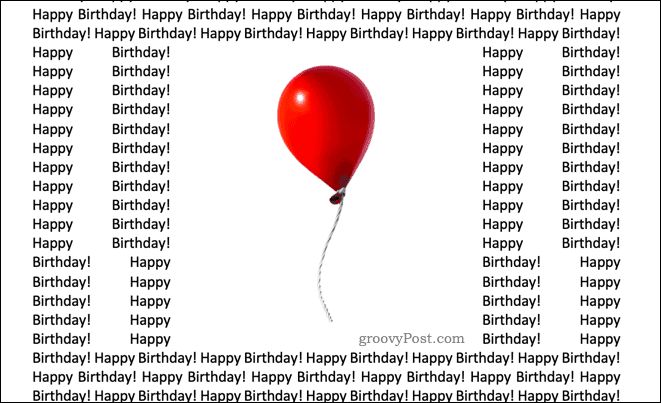
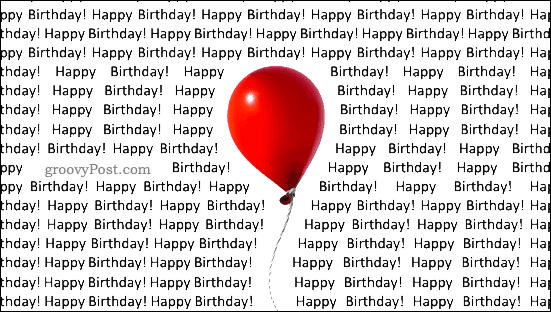
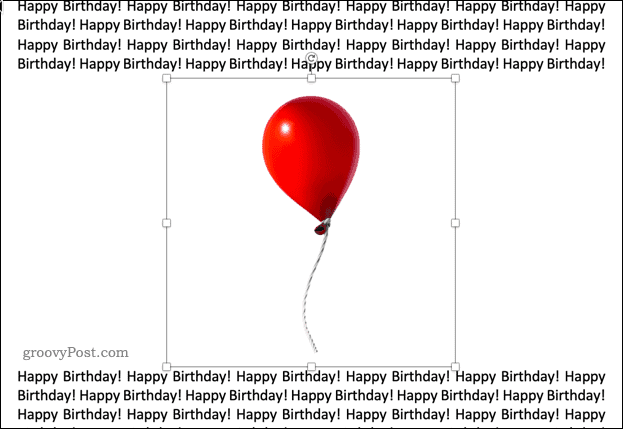

![[RESOLVIDO] Erros do Call of Duty Advanced Warfare - travando, travando, FPS baixo e mais [RESOLVIDO] Erros do Call of Duty Advanced Warfare - travando, travando, FPS baixo e mais](https://luckytemplates.com/resources1/images2/image-6547-0408150359208.png)

![Como corrigir o erro 3000 do Twitch? [100% resolvido] Como corrigir o erro 3000 do Twitch? [100% resolvido]](https://luckytemplates.com/resources1/images2/image-8735-0408151115015.png)
![[RESOLVIDO] Erros do American Truck Simulator: Crash, Steam_Api64.Dll está ausente e mais [RESOLVIDO] Erros do American Truck Simulator: Crash, Steam_Api64.Dll está ausente e mais](https://luckytemplates.com/resources1/images2/image-8887-0408151238368.png)

![[RESOLVIDO] Como corrigir League Of Legends d3dx9_39.dll ausente, erro DirectX [RESOLVIDO] Como corrigir League Of Legends d3dx9_39.dll ausente, erro DirectX](https://luckytemplates.com/resources1/images2/image-4059-0408151106351.png)

